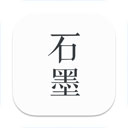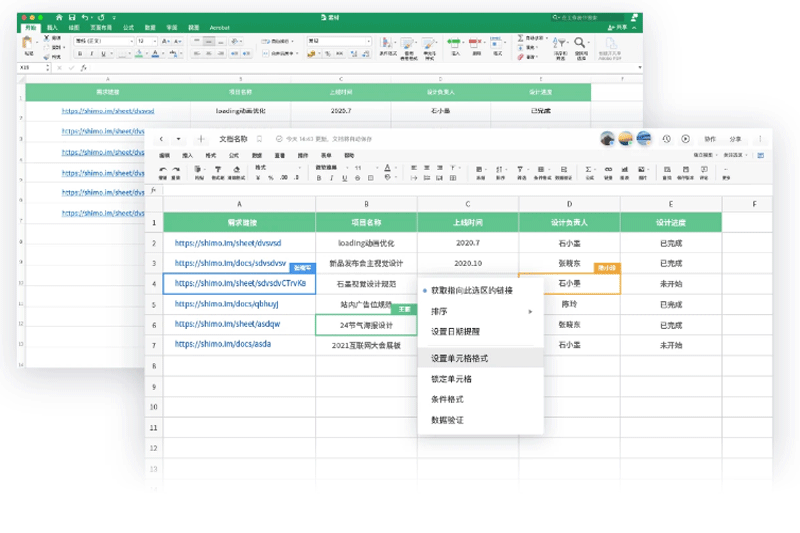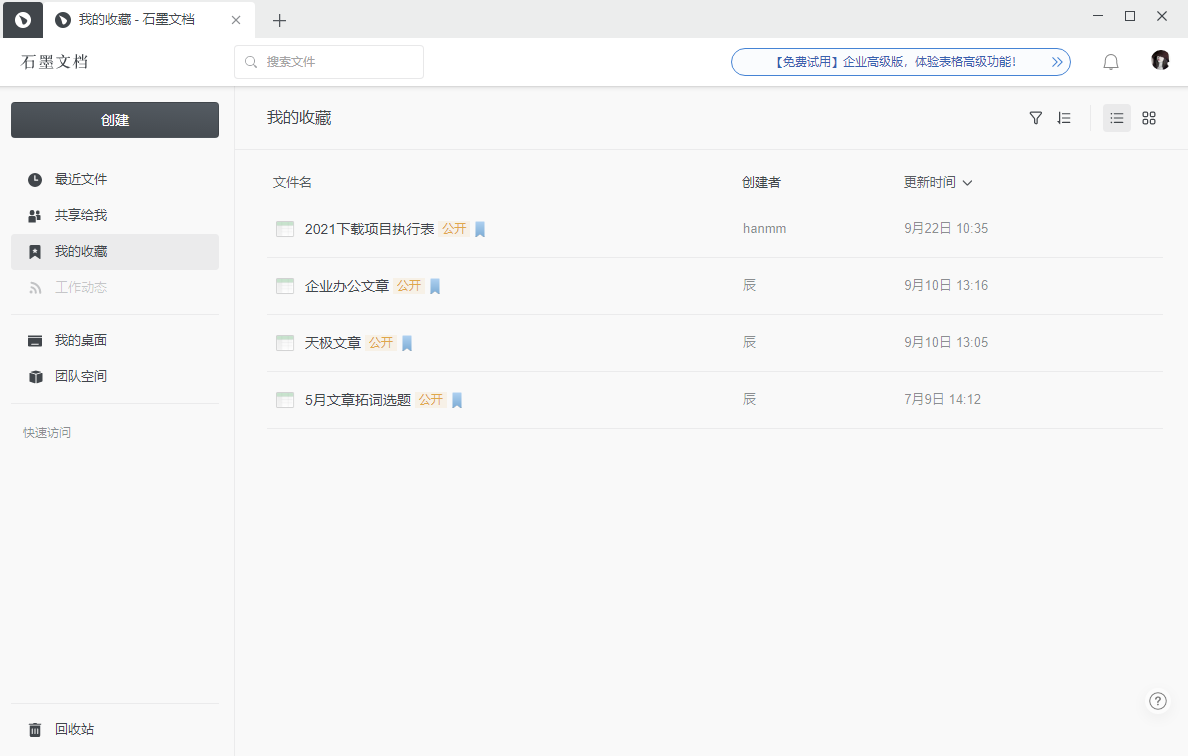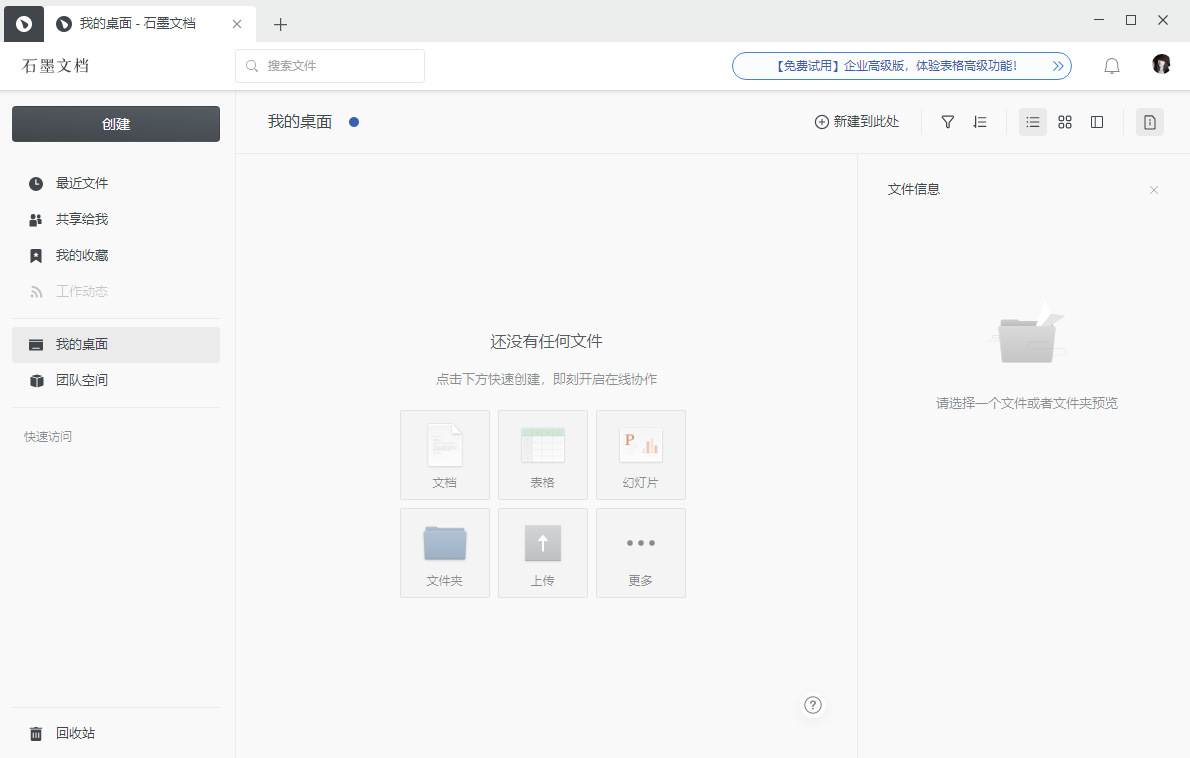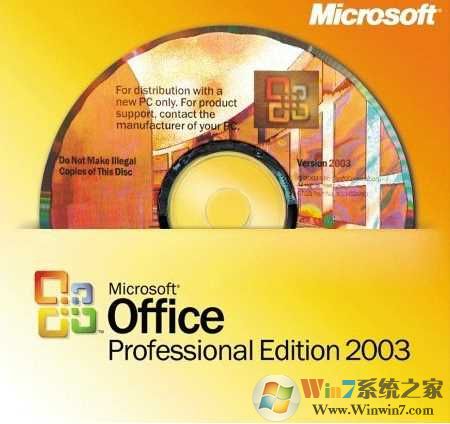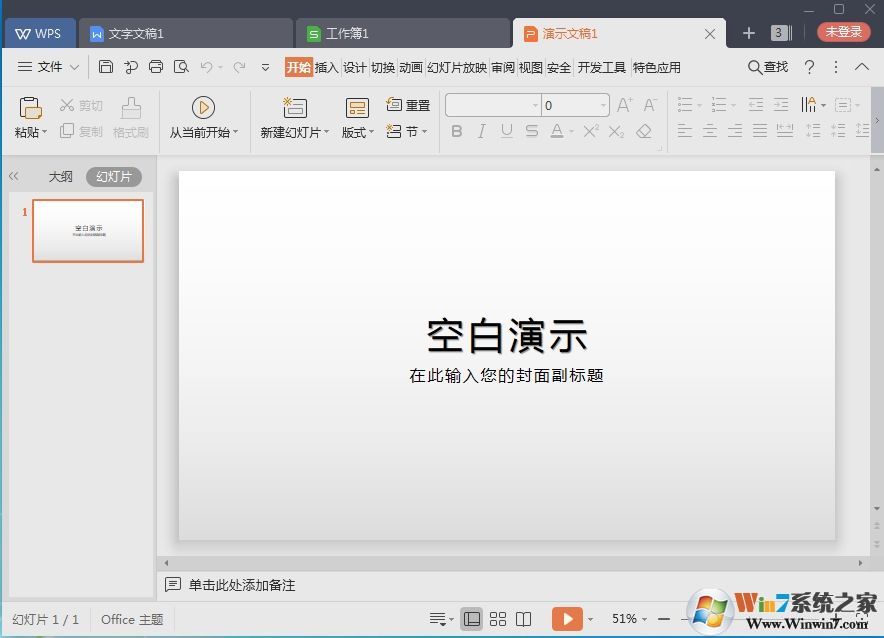石墨文档Windows版是一个非常好用的多人协作办公软件,这个软件能为用户提供更快速的同步响应速度,可以显著提升办公的效率,另外该软件还能为用户提供文档创作功能,这一功能不仅为用户提供了丰富的文章创作模版,还为用户提供了更快速的文档创作方式,也能进一步提升用户的办公效率,除此之外,石墨文档Windows版还嗯呢个为用户提供多人协同编辑,能支持多人同时在线编辑,真正做到突破时间和空间的限制!更多软件优势和特色功能等您下载后使用体验!
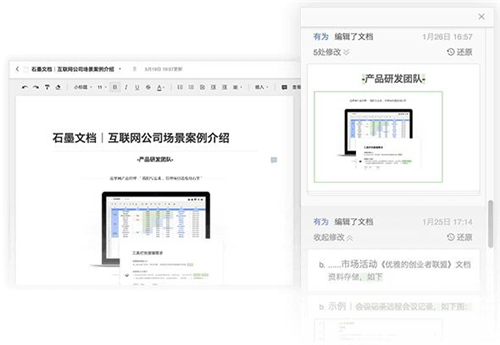
石墨文档使用教程
1、如何添加成员到共享文件夹?
打开石墨桌面,将鼠标悬浮在文件夹上,点击文件夹右下角的「 设置 」(小齿轮 )按钮,然后选择「 协作 」,如下图所示:
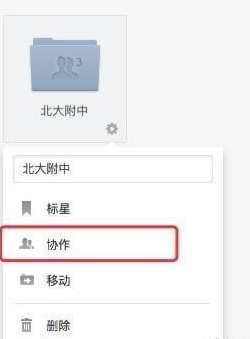
可以选择三种添加方式:
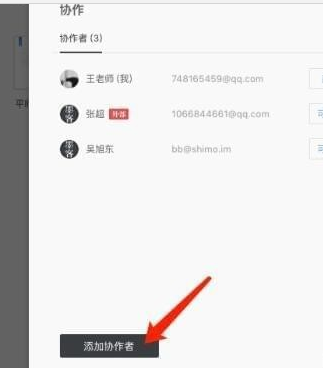
支持快捷添加「 最近 」使用或「 企业成员 」;
支持输入邮箱、昵称查找,进行邮箱邀请;
支持扫描二维码,直接邀请微信好友。
如下图所示:
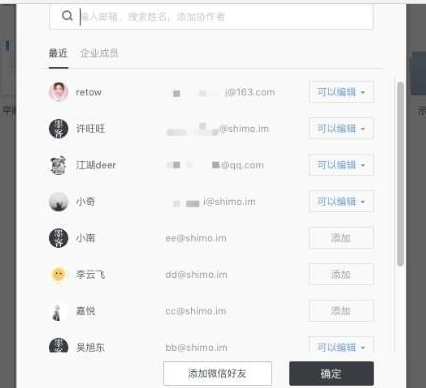
2、如何移动文档?
方法一:通过鼠标拖拽的方式
如何将文档移动到文件夹里?
用鼠标将“测试文档”拖拽到“石墨文档”文件夹上即可,如图:
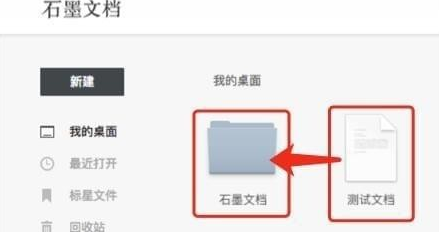
如何将已在文件夹里的文档移动到另一个文件夹里?
将已在文件夹里的“文档”用鼠标拖拽到“我的桌面”上,然后在回到“我的桌面”找到“文档”拖拽到您需要移动的文件夹里即可,如图:
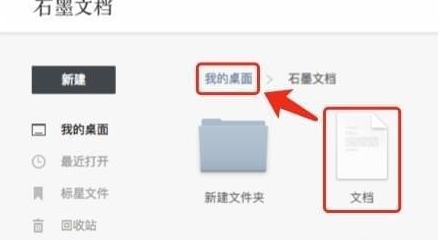
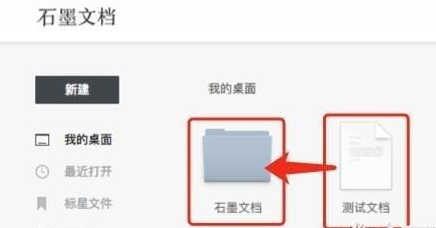
方法二:直接定位目标文件夹
将鼠标放置在要移动的文档/表格,点击右下角的「 齿轮设置 」按钮,选择「 移动 」:
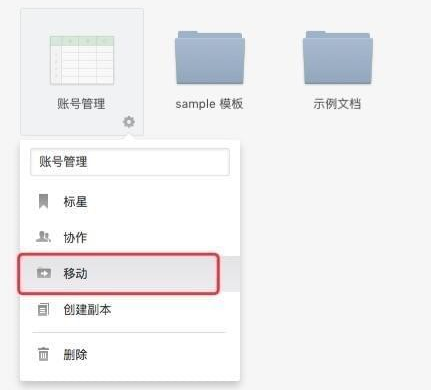
然后选择目标文件夹即可,如下图:
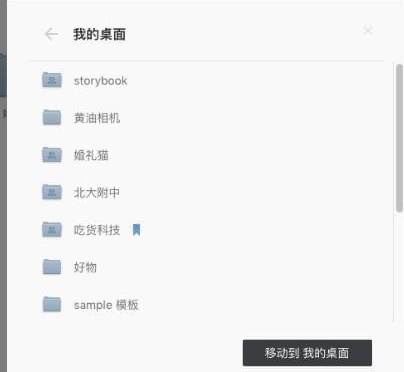
3、石墨表格主要有哪些功能?
通用的表格编辑功能石墨表格都有。
基础功能包括:字号、粗体、斜体、中划线、下划线、字体颜色、背景颜色、边框线、合并单元格、水平对齐、垂直对齐、文本换行、排序、筛选、冻结、公式、插入超链接、条件格式、上传图片、查找替换、跨 sheet 引用等。
升级功能包括:多人协作编辑表格、查看表格历史、创建任意时刻的表格版本。
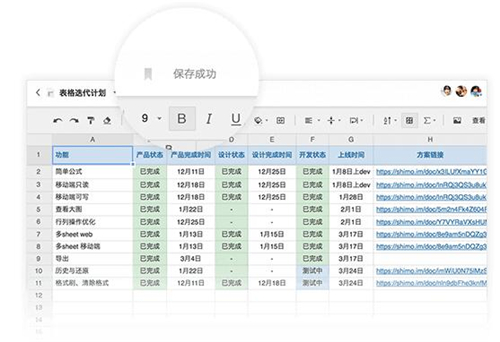
石墨文档功能介绍
1、多人实时协作
你可以邀请他人与你协作编辑同一个文档或表格,并通过浮动的头像实时看到其他成员的编辑过程。
2、云端实时保存
所有文档在编辑过程中,将以毫秒级速度同步保存在云端。
3、设置文档权限
文档可以轻松分享到微信等平台,分享时可以设置文档的权限。
4、划词评论
针对文档的某一细节内容,你可以划词评论。这非常适合运营和产品团队用来讨论方案。你也可以用@功能向小伙伴喊话或提及一个文档 。
5、跨平台操作
石墨文档同时拥有App、网页端和微信端,你可以随时随地使用石墨文档来协作或写作。媒体编辑、作家编剧可以随时随地进行素材备份,灵感记录。
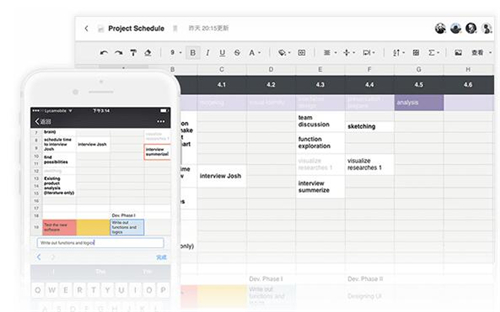
石墨文档软件优势
1.数据传输加密,采用以安全为目标的https网站,
2.可控的权限,只读/可写/私有,多种文档权限任你设置,
3.石墨文档电脑版官方下载软件支持或协作或私密,由你一手掌控。
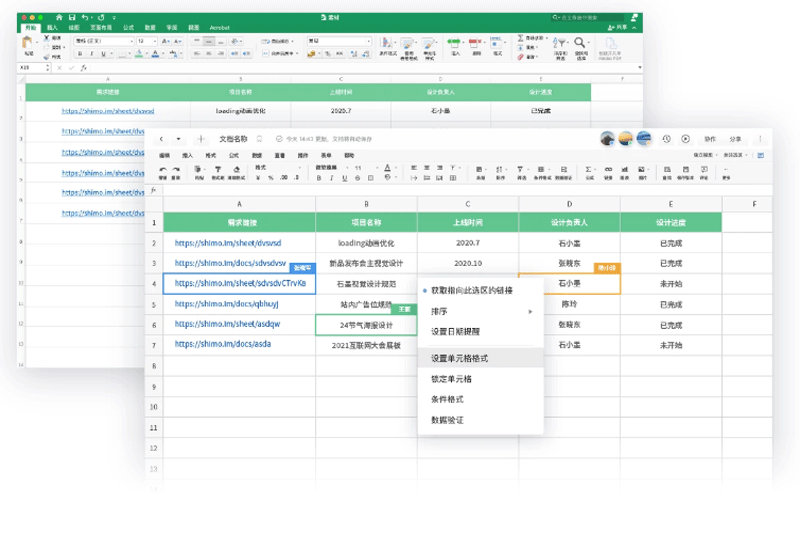
石墨文档软件特色
1.企业文件所有权归属企业,文档集中管理
2.可按照组织架构,实现文档分权、分级管理
3.优化企业内部及内外之间,共享资料的方式